سبد خرید شما خالی است.
فهرست
سبد خرید شما خالی است.
یکی از ویژگی های کنسول PlayStation5 /Pro این است که سونی به کاربرها اجازه می دهد تا بتوانند با استفاده از درایو های M.2 NVME SSD حافظه PlayStation خود را افزایش دهند.
سونی امکان پشتیبانی M.2 SSD را به کنسول اضافه کرده، در نتیجه کاربر می تواند در عین افزایش حافظه، بازی های خود را با استفاده از حافظه M.2 بین کنسول دیگر جابه جا کند. پی سی ماد اینجاست تا اطلاعات کامل و راهنماییهای لازم برای استفاده از این نوع حافظه در کنسول پلی استیشن 5 را در اختیار شما قرار دهد.
آیا شما باید حافظه خود را ارتقا بدهید؟
درواقع شما باید از خود این سوال رو بپرسید که آیا واقعا حافظه 1TB و یا حتی 2TB پلی استیشن 5 پرو برای شما کم خواهد بود یا خیر. با توجه به شرایط امروزی و انقلابی بزرگ در صنعت ویدیو گیم باعث شده تا حجم بازی ها هرسال افزایش چشمگیری داشته باشند. اطمینان داریم که شما در بعضی مواقع می خواستید بازی خود را حذف کنید یا ویدیو های ظبط شده از گیم پلی بازی خود را پاک کنید. و بیشتر بازی های امروزی بالای 100GB حجم دارند و حتی این رقم به 150GB هم می رسد. به همین سادگی، 10 درصد از فضای ذخیره سازی پیش فرض کنسول شما پر می شود.
اما پیش از هر چیز، اطمینان حاصل کنید که NVME SSD که قصد خرید آن را دارید، با الزامات مورد نیاز برای پلی استیشن 5 سازگار باشد. پیشنهادی که من دارم، Samsung 990PRO Heatsink است.
| رابط | PCI-Express Gen4x4 supported M.2 NVMe SSD (Key M) |
| حجم فضای ذخیره سازی | 250GB – 8 TB |
| فرم ظاهری | 2230, 2242, 2260, 2280, 22110 |
| سرعت خواندن | 5,500MB/s یا بالاتر |
| اندازه کلی بدون هیت سینک | عرض: تا 25 mm طول: 30/40/60/80/110 mm |
| حداکثر ارتفاع هیتسینک (زیر SSD) | milimeters 2.45 |
| حداکثر ارتفاع هیتسینک (روی SSD) | 8 milimeters |
همچنین چند نکته جانبی توسط سونی ارائه شده است که به شرح زیر هستند:
حال چگونه درایو M.2 SSD را داخل کنسول قرار دهیم؟
قبل از هر اقدامی توجه داشته باشید که کنسول شما به برق متصل نباشد. و همچنین به یک پیچ گوشتی چهارسو نیاز خواهید داشت.
مرحله اول: مشخص کردن موقعیت
پس از جدا کردن PS5 از برق، آن را روی سطحی صاف قرار دهید به طوری که لوگوی PS رو به پایین و دکمه پاور از شما دور باشد.
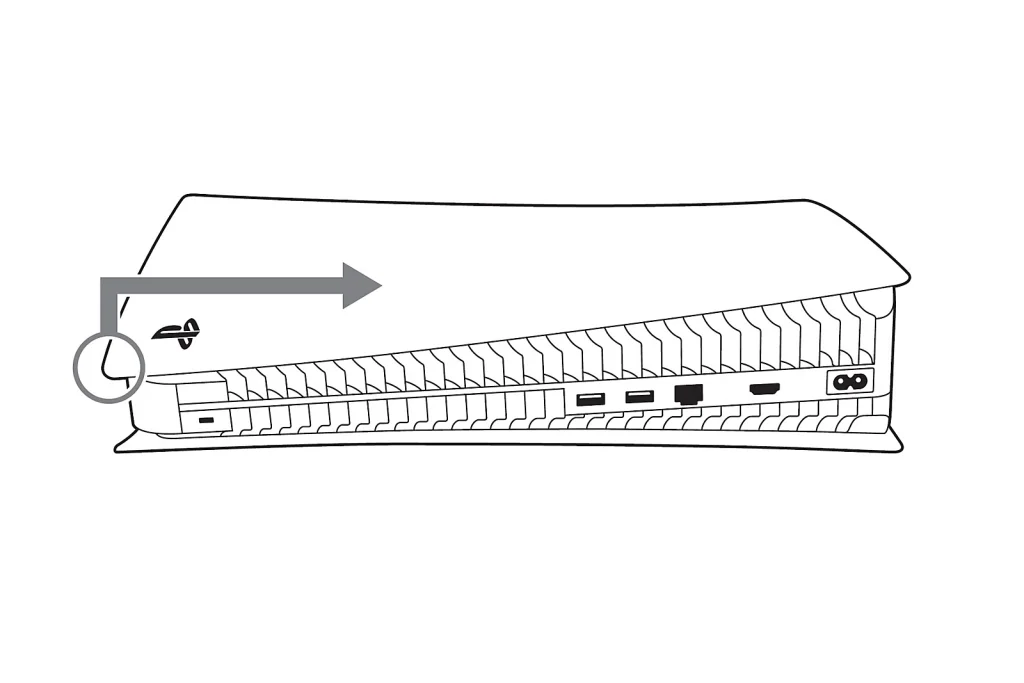
مرحله دوم: جدا کردن کاور
جدا کردن کاور بالای کنسول بسیار سادست و نیازی به هیچ گونه ابزاری نیست. حال کافی است قسمت بالایی و پایینی کاور را با دست بگیرید، بهآرامی آن را بلند کنید و همزمان قسمت بالایی را به سمت پایین بلغزانید. کاور باید بهراحتی جدا شود.
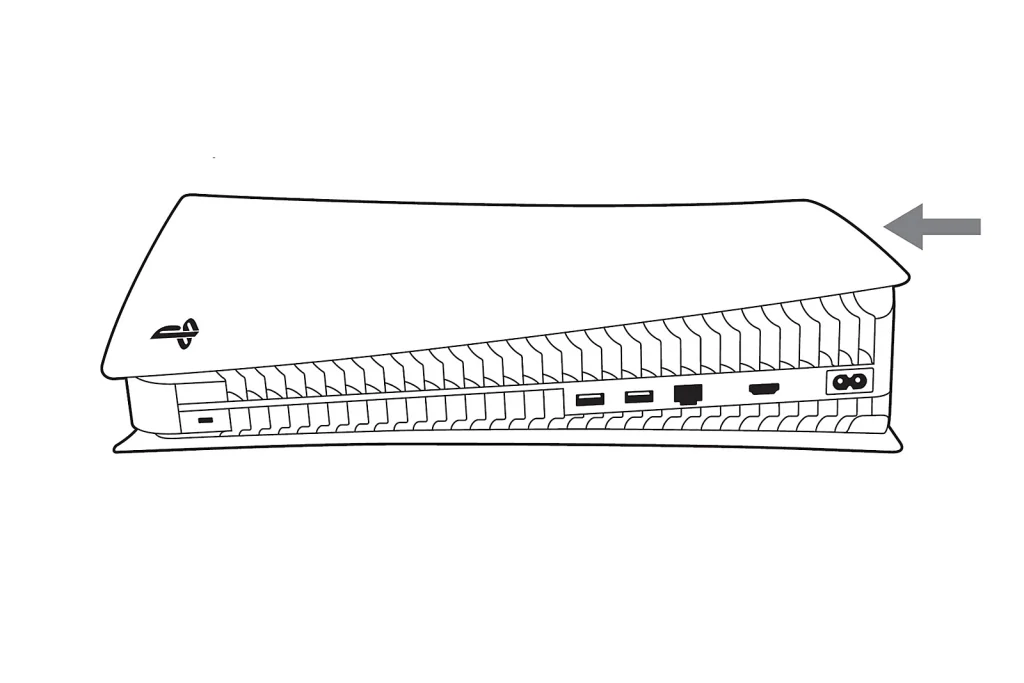
مرحله سوم: آماده کردن محل جایگذاری M.2
با جدا کردن کاور، شیار M.2 دیده می شود؛ حالا کافی است کاور را بردارید و داخل شیار باید یک پیچ با یک واشر “spacer” مشاهده کنید. پیچ و واشر را از اتصالات حال حاضر خارج کنید.
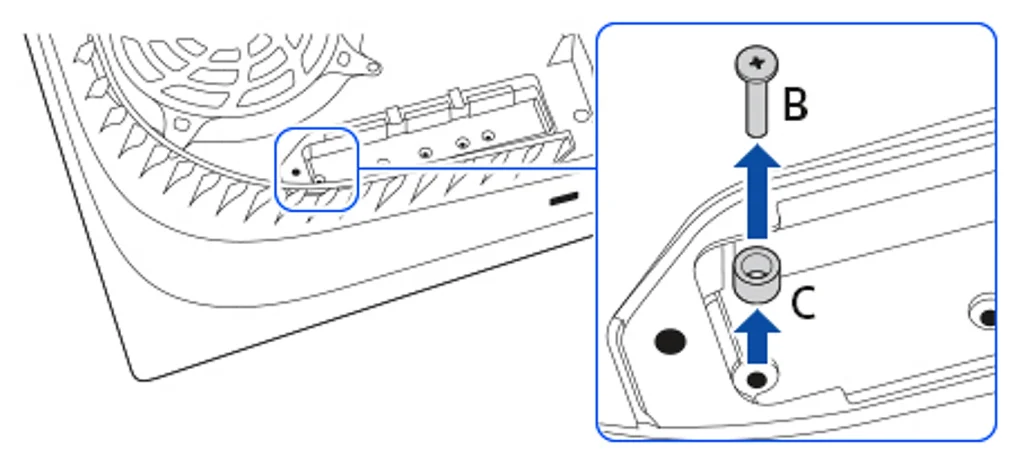
مرحله چهارم: قرار دادن M.2
مطمئن شوید که لبه M.2 با هیت سینک متصل به آن را در دست گرفته اید و شکاف کوچک را با شیار مربوطه مطابق با اندازه اش همراستا کنید و سپس با دقت آن را درون درگاه وارد کنید. سپس پیچ را دوباره در محل اتصال قرار دهید. نتیجه نهایی باید این باشد که درایو M.2 بهطور صحیح در داخل شیار قرار گیرد و از ساختار خنککننده مسدود نشود.

مرحله پنجم: بستن کاور
اکنون باید کاور اسلات هارد M.2 را جای خود قرار داده و پیچ آن را محکم ببندید. بعد از آن کاور کنسول را دوباره متصل کنید، این کار بسیار ساده است. تمام لولاهای درب را درون سوراخ های مخصوص کنسول قرار داده و باید بهراحتی در جای خود قفل شود.
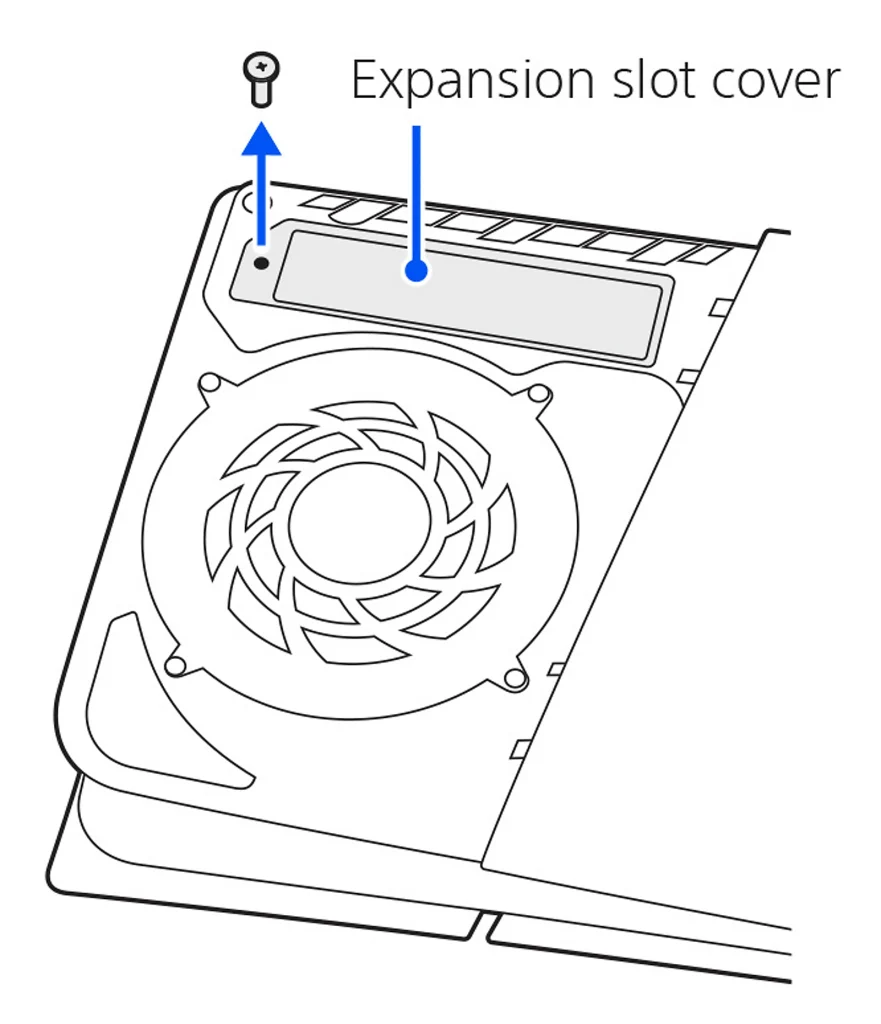
چگونه بازی های خود را درون M.2 نصب یا انتقال دهیم
حال که تمامی مراحل را با موفقیت پشت سرگذاشتید، کنسول خود را به برق متصل کرده و آن را روشن کنید. هرآنچه که دانلود می کنید، در حافظه اصلی کنسول ذخیره می شود و شما آن را نمی خواهید. برای همین به این مسیر بروید: “Settings > Storage > Installation Location” تا محل نصب را به درایو M.2 منتقل کنید.
و برای اینکه بازی ها و برنامه های نصب حال حاضر خود را به حافظه M.2 انتقال دهید مسیر زیر را دنبال کنید:
اگر می خواهید از فضای باقی مانده درایو خود اطلاع حاصل کنید، به این مسیر بروید: Settings > Storage > M.2 SSD Storage
با بروزرسانی های جدید سیستم عامل برای پشتیبانی از اس اس دی M.2، پلیاستیشن 5 از رقبای دیگر خود مانند ایکس باکس متمایز میشود و مشکلات مربوط به حافظه دیگر وجود ندارد.
همچنین، اس اس دی های مورد نظر که برای این کنسول قابل استفاده هستند، در وبسایت پی سی ماد برای خرید موجود میباشند.
برای نوشتن دیدگاه باید وارد بشوید.
یکی از چالشهای کاربران سیستمهای گیمینگ، همگامسازی سینک ARGB رم کورسیر با سایر قطعات است. بسیاری از گیمرها و علاقهمندان به سختافزار، نهتنها به قدرت پردازشی سیستم خود اهمیت میدهند،...
نمایش بیشتر


بسیار کاربردی بود اموزش برای کسانی که کنسول دارند
اموزش خوبی بود